第34篇 网络(四)FTP(二)
导语
前面讲述了一个最简单的FTP客户端程序的编写,这一节我们将这个程序进行扩展,使其可以浏览并能下载服务器上的所有文件。
环境:Windows Xp + Qt 4.8.5+QtCreator 2.8.0
目录
- 一、修改界面
- 二、功能实现
正文
一、修改界面
我们删除了TextBrowser ,加入了几个Label ,Line Edit ,Push Button部件,一个Tree Widget及一个Progress Bar部件。然后我们对其中几个部件做如下更改。
(1)将“FTP服务器”标签后的Line Edit的objectName属性改为ftpServerLineEdit,其text 属性改为ftp.qt-project.org。
(2)将“用户名”标签后的Line Edit的objectName属性改为userNameLineEdit,其text属性改为anonymous,将其toolTip属性改为“默认用户名请使用:anonymous ,此时密码任意。”
(3)将“密码”标签后的Line Edit的objectName属性改为passWordLineEdit,其text属性改为123456,将其echoMode属性改为Password。
(4)将“连接”按钮的objectName属性改为connectButton。
(5)将“返回上一级目录”按钮的objectName属性改为cdToParentButton。
(6)将“下载”按钮的objectName属性改为downloadButton。
(7)将Tree Widget的objectName属性改为fileList,然后在Tree Widget部件上单击鼠标右键,选择Edit Items菜单,添加列属性如下。

最终界面如图所示:
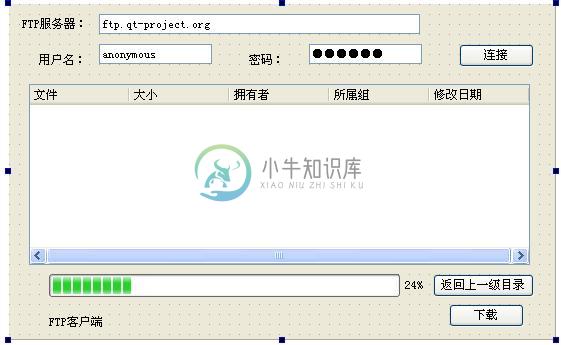
下面我们的程序中,就是实现在用户填写完相关信息后,按下“连接”按钮,就可以连接到FTP服务器,并在TreeWidget中显示服务器上的所有文件,我们可以按下“下载”按钮来下载选中的文件,并使用进度条显示下载进度。
二、功能实现
1.更改widget.h文件。
(1)添加头文件#include <QtGui>
(2)在private中添加变量:
QHash<QString, bool> isDirectory; //用来存储一个路径是否为目录的信息
QString currentPath; //用来存储现在的路径
QFile *file;
(3)添加槽:
private slots:
void on_downloadButton_clicked();
void on_cdToParentButton_clicked();
void on_connectButton_clicked();
void ftpCommandFinished(int,bool);
void ftpCommandStarted(int);
void updateDataTransferProgress(qint64,qint64 );//更新进度条
//将服务器上的文件添加到Tree Widget中
void addToList(const QUrlInfo &urlInfo);
void processItem(QTreeWidgetItem*,int);//双击一个目录时显示其内容
2.更改widget.cpp的内容。
(1)实现“连接”按钮的单击事件槽。
void Widget::on_connectButton_clicked() //连接按钮
{
ui->fileList->clear();
currentPath.clear();
isDirectory.clear();
ftp = new QFtp(this);
connect(ftp,SIGNAL(commandStarted(int)),
this,SLOT(ftpCommandStarted(int)));
connect(ftp,SIGNAL(commandFinished(int,bool)),
this,SLOT(ftpCommandFinished(int,bool)));
connect(ftp,SIGNAL(listInfo(QUrlInfo)),
this,SLOT(addToList(QUrlInfo)));
connect(ftp,SIGNAL(dataTransferProgress(qint64,qint64)),
this,SLOT(updateDataTransferProgress(qint64,qint64)));
QString ftpServer = ui->ftpServerLineEdit->text();
QString userName = ui->userNameLineEdit->text();
QString passWord = ui->passWordLineEdit->text();
ftp->connectToHost(ftpServer,21); //连接到服务器,默认端口号是21
ftp->login(userName,passWord); //登录
}
我们在“连接”按钮的单击事件槽函数中新建了ftp对象,然后关联了相关的信号和槽。这里的listInfo()信号由ftp->list()函数发射,它将在登录命令完成时调用,下面我们提到。而dataTransferProgress()信号在数据传输时自动发射。最后我们从界面上获得服务器地址,用户名和密码等信息,并以它们为参数执行连接和登录命令。
(2)更改ftpCommandFinished()函数。
我们在相应位置做更改。
首先,在登录命令完成时,我们调用list()函数:
ui->label->setText(tr("登录成功"));
ftp->list(); //发射listInfo()信号,显示文件列表
然后,在下载命令完成时,我们使下载按钮可用,并关闭打开的文件。
ui->label->setText(tr("已经完成下载"));
ui->downloadButton->setEnabled(true);
file->close();
delete file;
最后再添加一个if语句,处理list命令完成时的情况:
if (ftp->currentCommand() == QFtp::List){
if (isDirectory.isEmpty())
{ //如果目录为空,显示“empty”
ui->fileList->addTopLevelItem(
new QTreeWidgetItem(QStringList()<< tr("<empty>")));
ui->fileList->setEnabled(false);
ui->label->setText(tr("该目录为空"));
}
}
我们在list命令完成时,判断文件列表是否为空,如果为空,就让Tree Widget不可用,并显示“empty”条目。
(3)添加文件列表函数的内容如下。
void Widget::addToList(const QUrlInfo &urlInfo) //添加文件列表
{
QTreeWidgetItem *item = new QTreeWidgetItem;
item->setText(0, urlInfo.name());
item->setText(1, QString::number(urlInfo.size()));
item->setText(2, urlInfo.owner());
item->setText(3, urlInfo.group());
item->setText(4, urlInfo.lastModified().toString("MMM dd yyyy"));
QPixmap pixmap(urlInfo.isDir() ? "../myFtp2/dir.png" : "../myFtp2/file.png");
item->setIcon(0, pixmap);
isDirectory[urlInfo.name()] = urlInfo.isDir();
//存储该路径是否为目录的信息
ui->fileList->addTopLevelItem(item);
if (!ui->fileList->currentItem()) {
ui->fileList->setCurrentItem(ui->fileList->topLevelItem(0));
ui->fileList->setEnabled(true);
}
}
当ftp->list()函数执行时会发射listInfo()信号,此时就会执行addToList()函数,在这里我们将文件信息显示在Tree Widget上,并在isDirectory中存储该文件的路径及其是否为目录的信息。为了使文件与目录进行区分,我们使用了不同的图标file.png和dir.png来表示它们,这两个图标放在了工程文件夹中。
(4)将构造函数的内容更改如下。
{
ui->setupUi(this);
ui->progressBar->setValue(0);
//鼠标双击列表中的目录时,我们进入该目录
connect(ui->fileList,SIGNAL(itemActivated(QTreeWidgetItem*,int)),
this,SLOT(processItem(QTreeWidgetItem*,int)));
}
这里我们只是让进度条的值为0,然后关联了Tree Widget的一个信号itemActivated()。当鼠标双击一个条目时,发射该信号,我们在槽函数中判断该条目是否为目录,如果是则进入该目录。
(5)processItem()函数的实现如下。
void Widget::processItem(QTreeWidgetItem* item,int) //打开一个目录
{
QString name = item->text(0);
if (isDirectory.value(name)) { //如果这个文件是个目录,则打开
ui->fileList->clear();
isDirectory.clear();
currentPath += '/';
currentPath += name;
ftp->cd(name);
ftp->list();
ui->cdToParentButton->setEnabled(true);
}
}
(6)“返回上一级目录”按钮的单击事件槽函数如下。
void Widget::on_cdToParentButton_clicked() //返回上级目录按钮
{
ui->fileList->clear();
isDirectory.clear();
currentPath = currentPath.left(currentPath.lastIndexOf('/'));
if (currentPath.isEmpty()) {
ui->cdToParentButton->setEnabled(false);
ftp->cd("/");
} else {
ftp->cd(currentPath);
}
ftp->list();
}
在返回上一级目录时,我们取当前路径的最后一个/之前的部分,如果此时路径为空了,我们就让“返回上一级目录”按钮不可用。
(7)“下载”按钮单击事件槽函数如下。
void Widget::on_downloadButton_clicked() //下载按钮
{
QString fileName = ui->fileList->currentItem()->text(0);
file = new QFile(fileName);
if (!file->open(QIODevice::WriteOnly))
{
delete file;
return;
}
//下载按钮不可用,等下载完成后才可用
ui->downloadButton->setEnabled(false); ftp->get(ui->fileList->currentItem()->text(0), file);
}
在这里我们获取了当前项目的文件名,然后新建文件,使用get()命令下载服务器上的文件到我们新建的文件中。
(8)更新进度条函数内容如下。
void Widget::updateDataTransferProgress( //进度条
qint64 readBytes,qint64 totalBytes)
{
ui->progressBar->setMaximum(totalBytes);
ui->progressBar->setValue(readBytes);
}
3.流程说明。
整个程序的流程就和我们实现函数的顺序一样。用户在界面上输入服务器的相关信息,然后我们利用这些信息进行连接并登录服务器,等登录服务器成功时,我们列出服务器上所有的文件。对于一个目录,我们可以进入其中,并返回上一级目录,我们可以下载文件,并显示下载的进度。
对于ftp的操作,全部由那些命令和信号来完成,我们只需要调用相应的命令,并在其发出信号时,进行对应的处理就可以了。而对于文件的显示,则是视图部分的知识了。
4.运行程序,效果如下图所示。


结语
最后需要说明的是,因为为了更好的讲解知识,使得程序简单化,所以我们省去了很多细节上的处理,如果需要,你可以自己添加。比如断开连接和取消下载,你都可以使用
ftp->abort()函数。你也可以参考Qt自带的Ftp Example例子。对于其他操作,比如上传等,你可以根据需要添加。
FTP的相关编程就讲到到这里。
涉及到的源码下载

